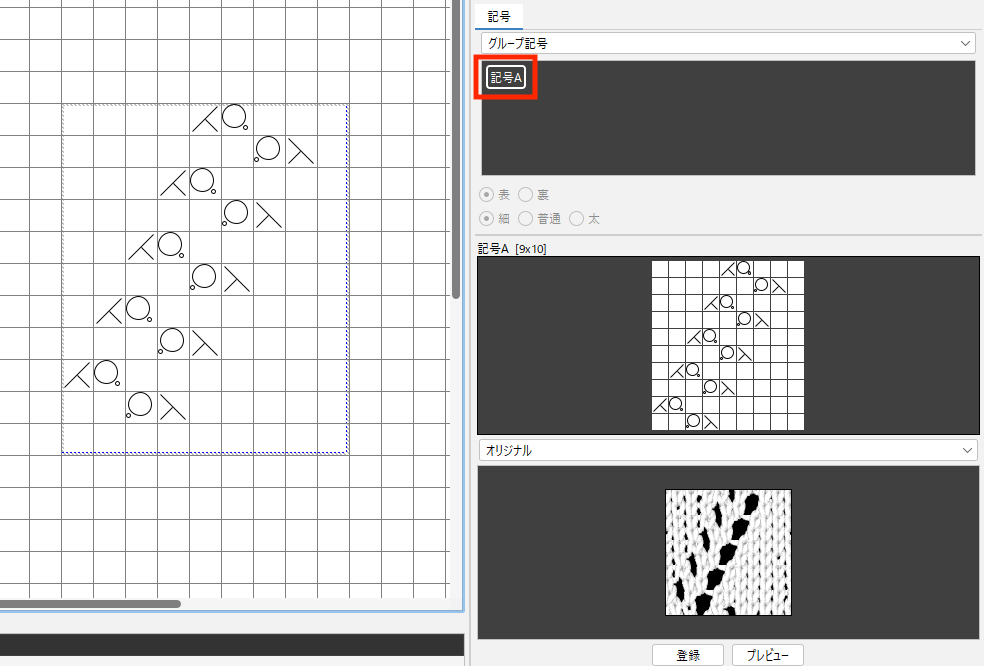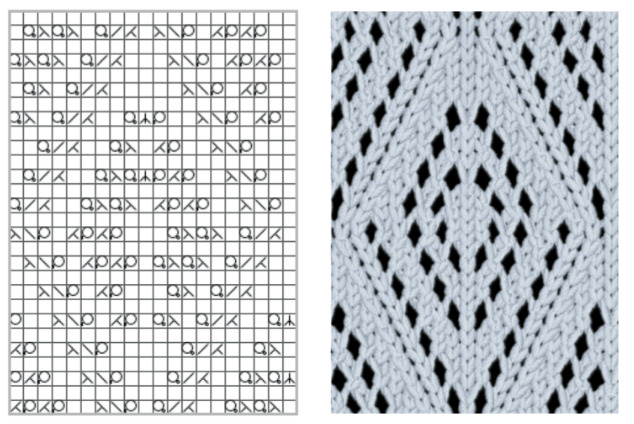「記号」タブをクリックし、ステッチ画像に編み目記号を入力していきます。
※初期設定は「記号なし」(=基目表)が全体に設定されています。
ツールパネル
| 名称 | 機能 | |
|---|---|---|
| 選択範囲ツール | 長方形の選択範囲を作成します。 | |
| 記号ペンツール | 編み目記号を、記号単位毎に入力します。 | |
| 記号スタンプツール | 範囲内の編み目記号をコピーします。 | |
| 記号消しゴムツール | 入力した編み目記号を「 記号なし」(=基目表)にします。 | |
| ボックスツール | 指定範囲内に、同じ編み目記号を一度に入力します。 | |
| 手のひらツール | 画面をスクロールをします。 | |
| ズームツール | 画面を拡大/縮小します。 Alt(Mac:option)+ クリックで、画面を縮小をします。 | |
| 定規 | 定規の表示/非表示をします。 | |
| サムネール表示/アイコン表示 | ドキュメントリストのサムネール表示とアイコン表示の切り替えをします。 |
記号パネル
- 記号パネルから編み目の種類を選択します。
「∨」プルダウンメニュー を選択すると、編み目の種類別に表示できます。 - 記号を選択すると画面右下に「記号の絵」と「編み上げプレビュー」が確認できます。
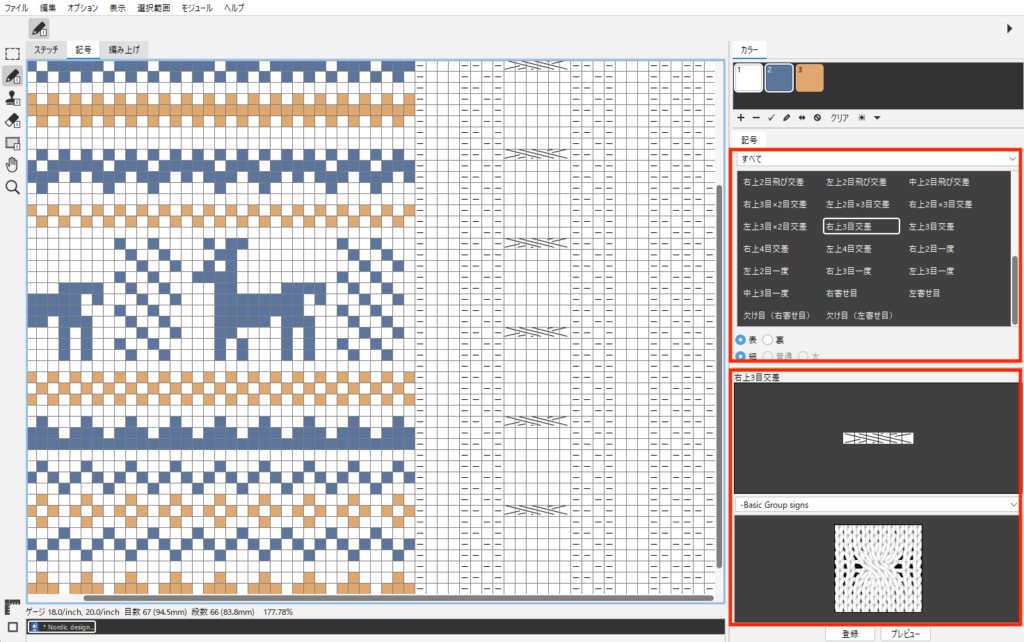
記号の入力方法
記号ペンツール
B(Mac:B)![]()
編み目記号を、記号単位毎に入力します。
- 編み目記号を選択します。
- 記号ペンツールを選択します。
- カーソルがボックス(編み目記号のサイズ)に変わり、入力したい箇所をクリックします。
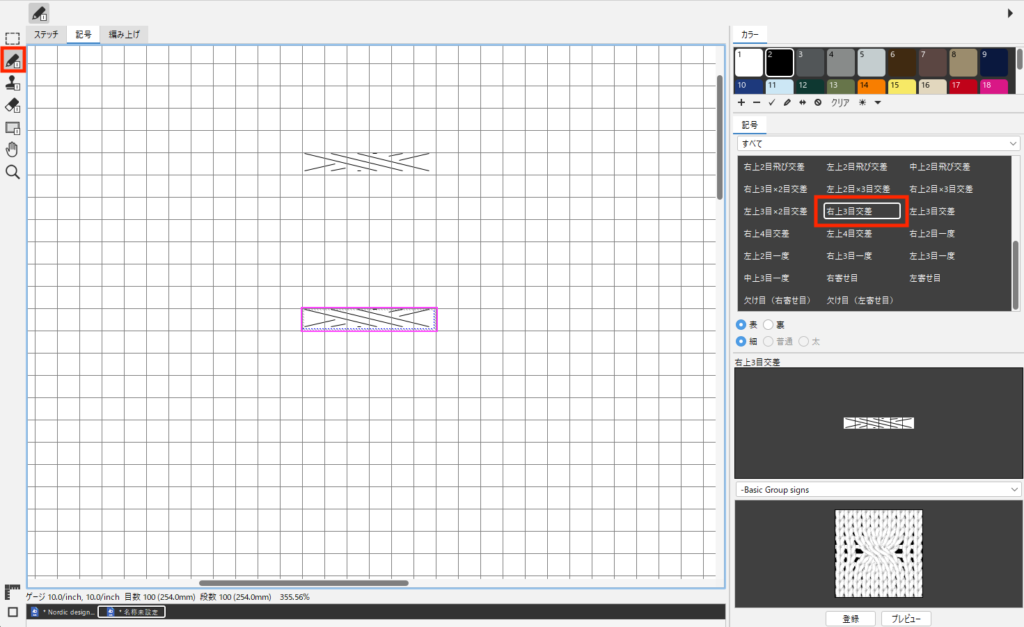
記号スタンプツール
S(Mac:S)![]()
編み目記号を、コピー&ペーストします。
- 記号スタンプツールを選択します。
- Alt(Mac:option)を押しながら、コピーしたい記号範囲をドラッグして選択します。
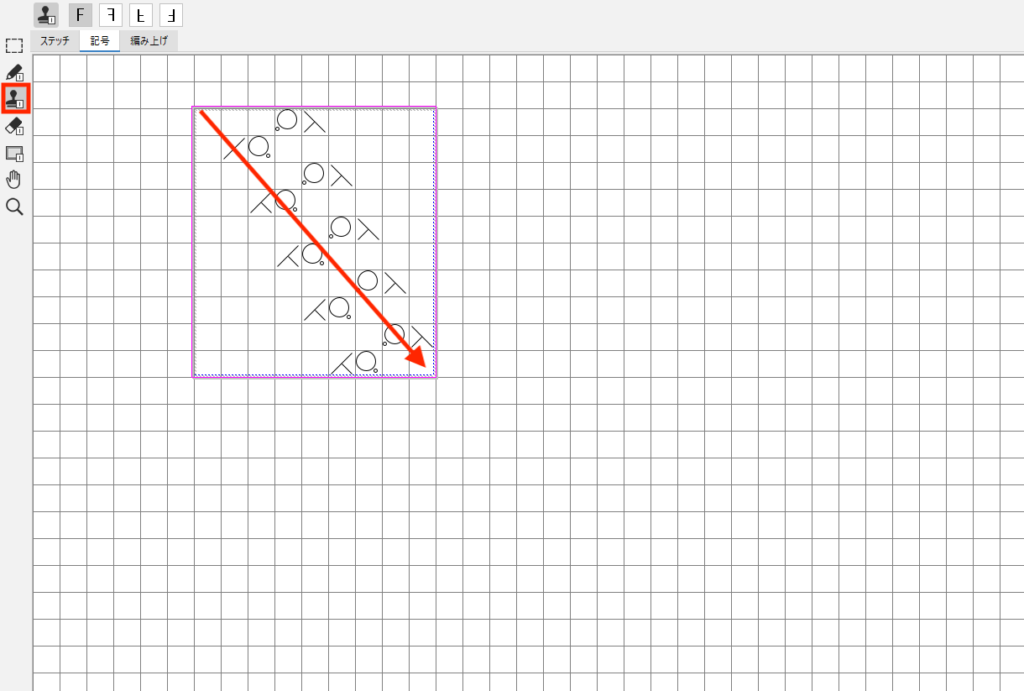
- オプションバーに表示されている、ペースト方向を4パターンから選択します。
- 記号スタンプツールで選択した範囲と同じ大きさの枠(ピンク)が画面上に表示されます。ペーストしたい位置に合わせてクリックします。
- 記号がペーストされます。続けて別の箇所をクリックすると、連続でペーストができます。
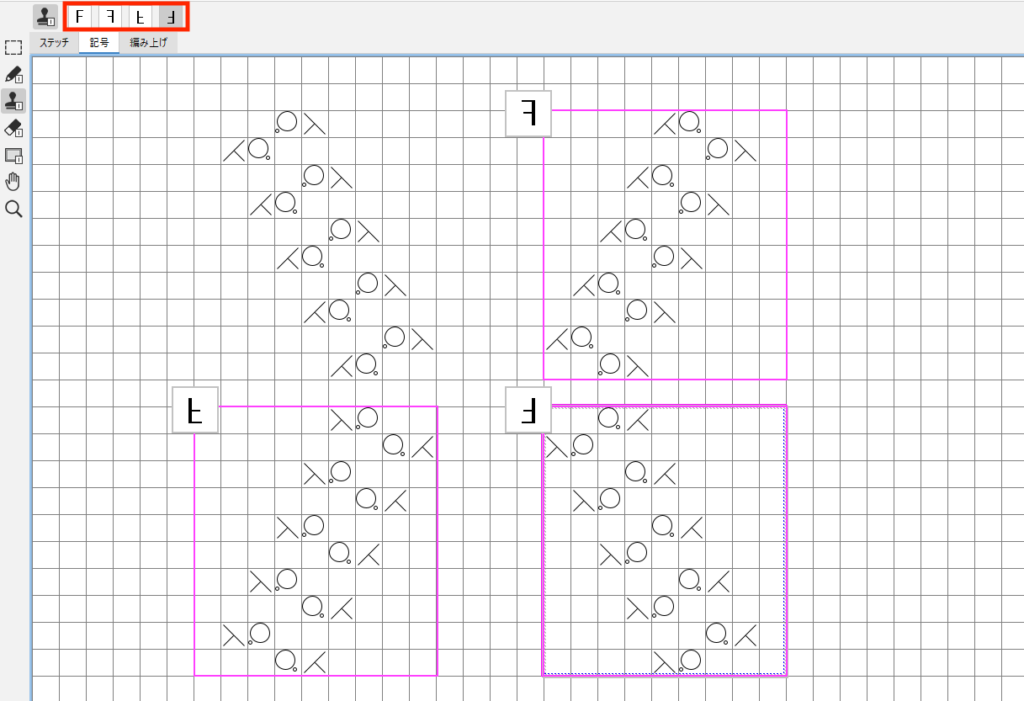
記号消しゴムツール
E(Mac:E)![]()
クリック(またはドラッグ)した個所の編み目記号を「記号なし」(=基目表)にします。
ボックスツール
U(Mac:U)![]()
指定範囲内に、同じ編み目記号を一度に入力します。
- 記号を記号パネルから選択します。
- ボックスツールを選択します。
- 入力したい範囲を対角線上にドラッグします。
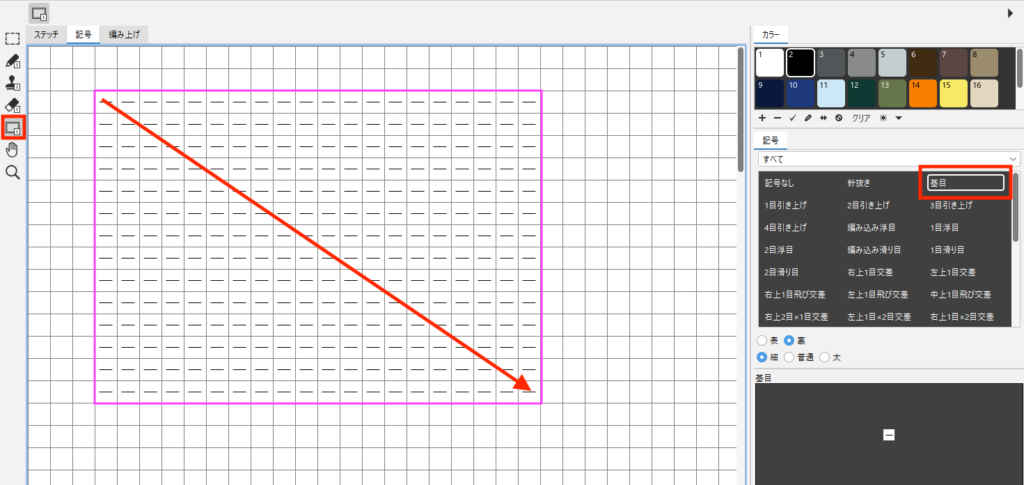
記号のリピート
- リピートしたい記号を、選択範囲ツールで選択します。
- オプションメニューまたはコンテキストメニュー(右クリック)から「記号リピート」を選択します。
- 記号リピートダイアログが表示されます。上下左右それぞれのリピート回数を数値入力し「OK」をクリックします。
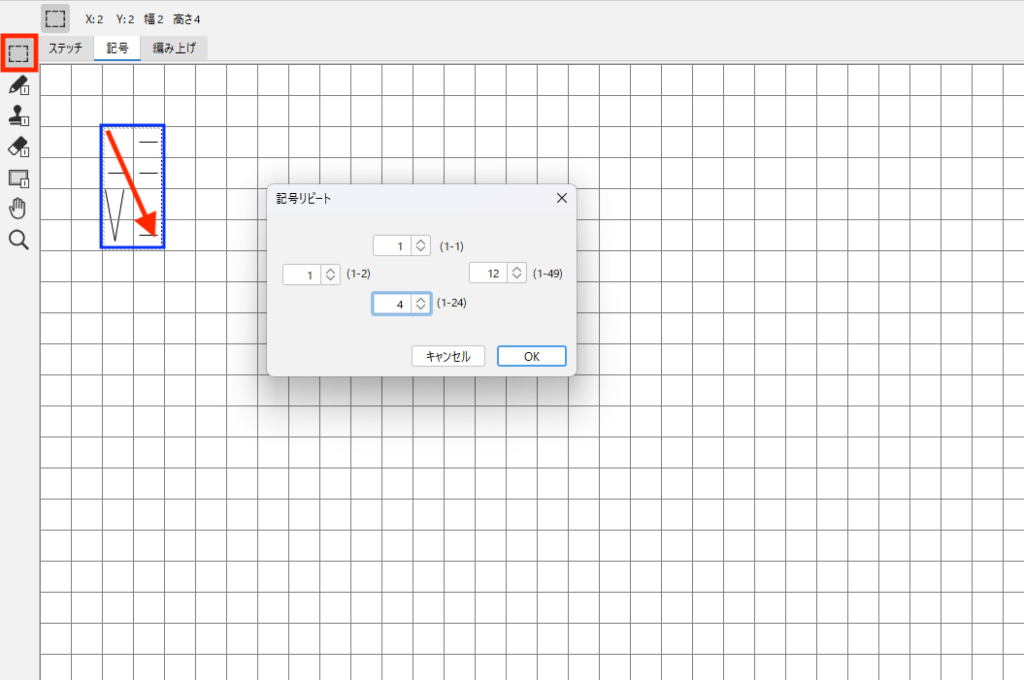
- 設定した回数分、記号がリピート展開されます。
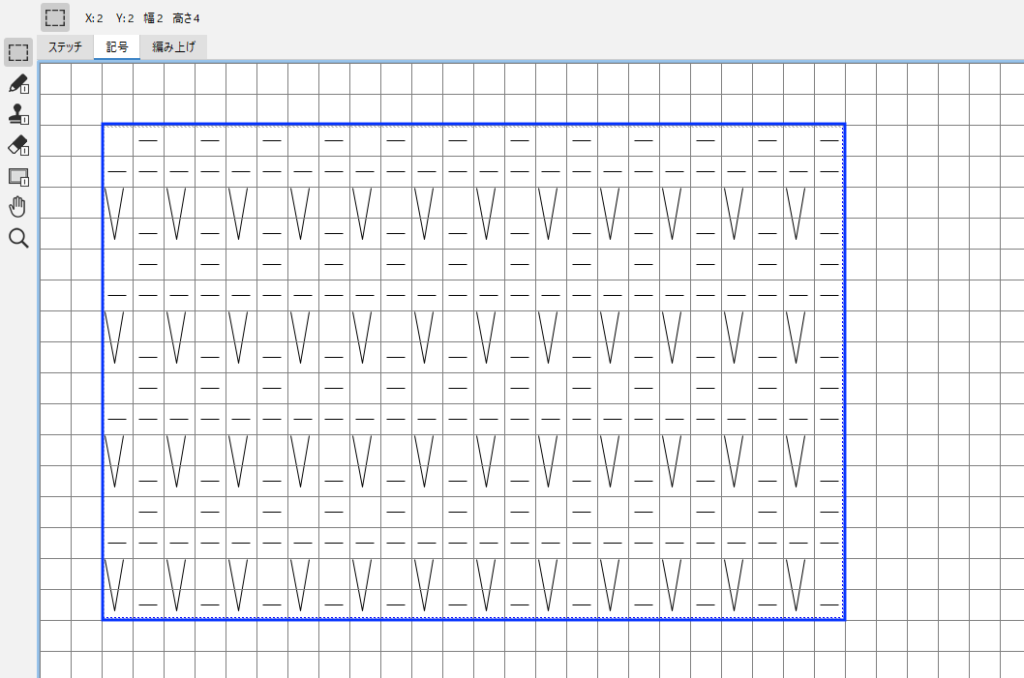
記号ペンツールまたは記号スタンプツールで記号を入力後、選択範囲を残したまま、コンテキストメニュー(右クリック)で「記号リピート」の選択が可能です。
全体入力
- 全体に入力したい記号を記号パネルから選択します。
- オプションメニュー>全体入力 を選択します。
- カンバス全体に指定した記号が入力されます。
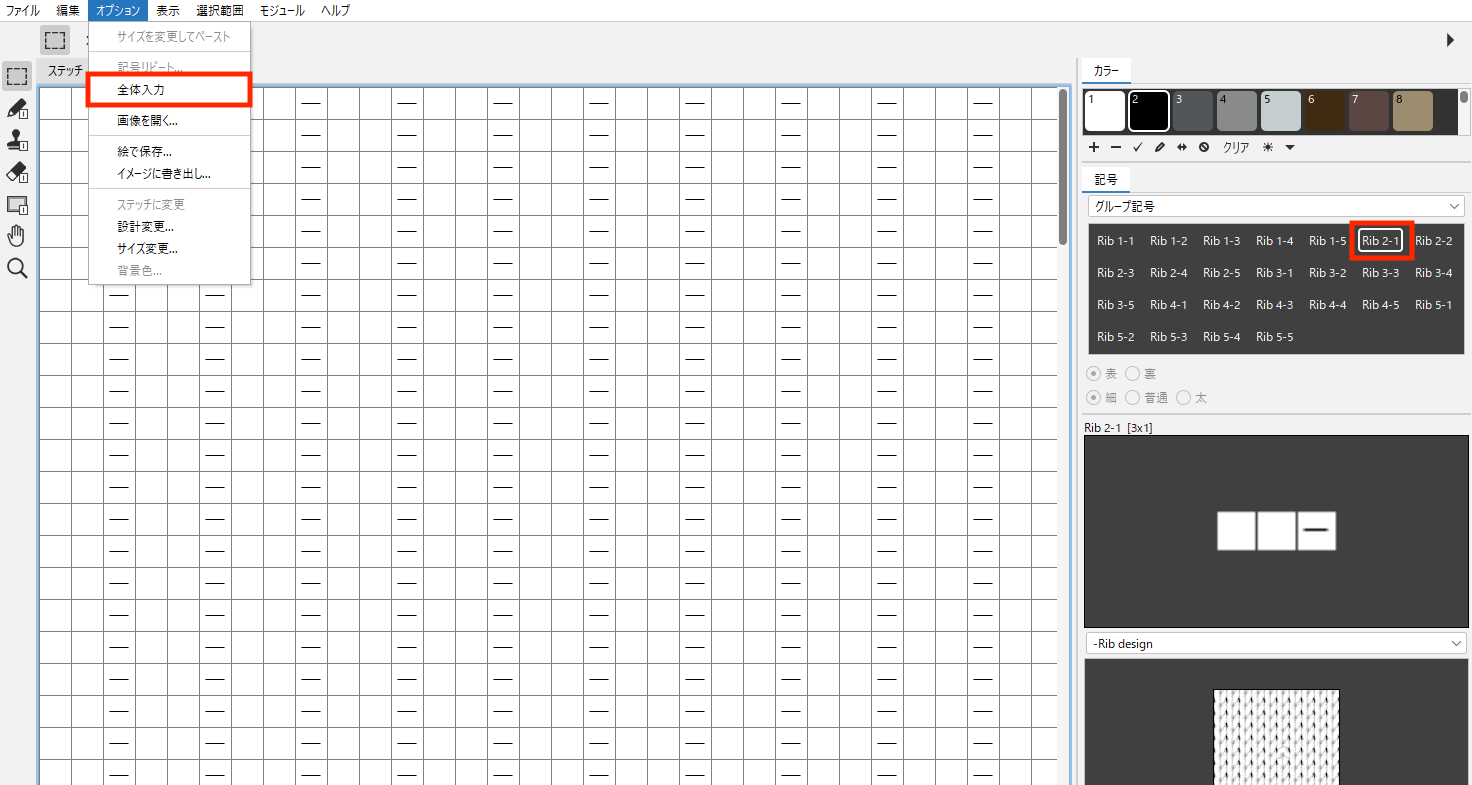
記号の反転
表裏の記号が反転します。
- 反転したい記号を選択範囲ツールで選択します。
- オプションメニューまたはコンテキストメニュー(右クリック)から「反転」を選択します。
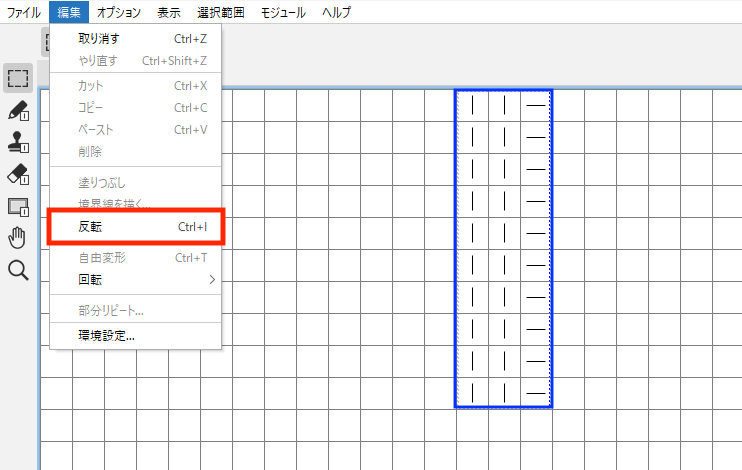
記号が反転します。
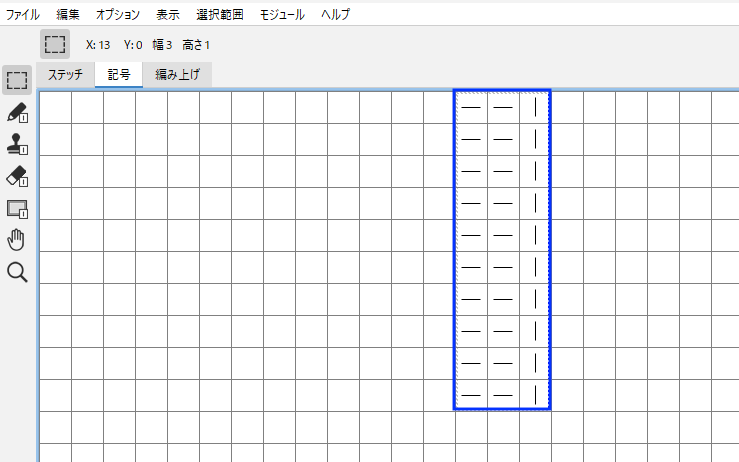
指定した色に記号を入力する
- カラーパネルから指定したい色を選択して「指定」ボタンをクリックします。(右図:白色を指定)
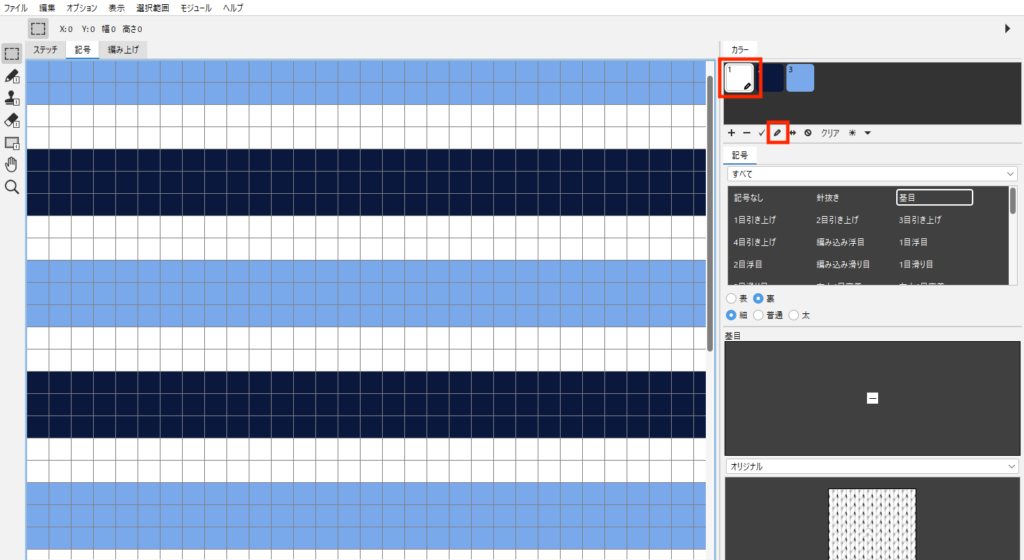
- 編み目記号を選択します。(右図:基目,裏)
- オプションメニュー>全体入力 を選択します。
- 指定色のみに記号が入力されます。
全体入力ではなく、ボックスツールでの入力も可能です。
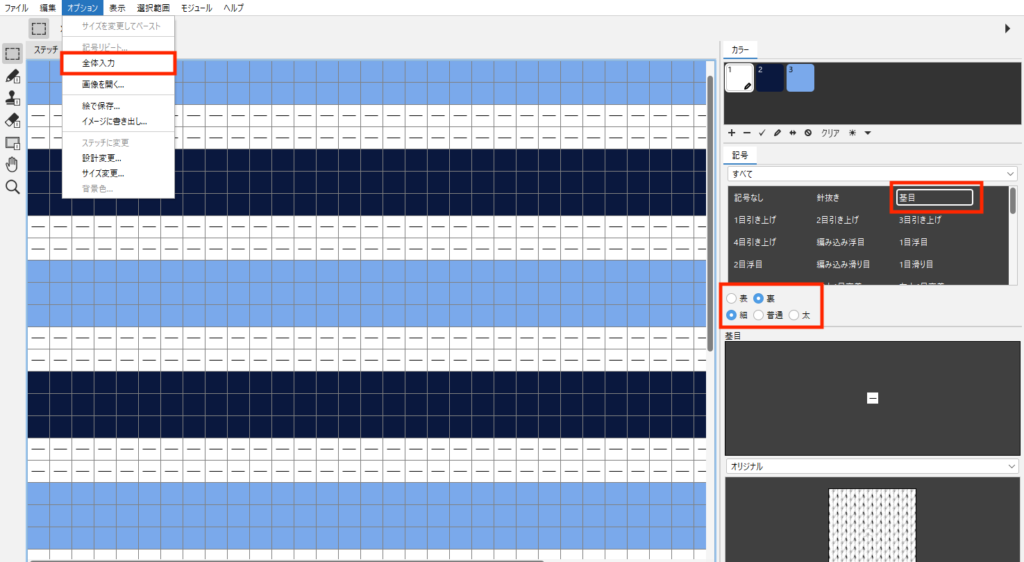
指定色設定の詳細は、ステッチ/指定色・除外色を参照してください。
色を除外して記号を入力する
- カラーパネルから除外したい色を選択し「除外」ボタンをクリックします。(右図:白色を除外)
- 編み目記号を選択します。(右図:基目,裏)
- オプションメニュー>全体入力 を選択します。
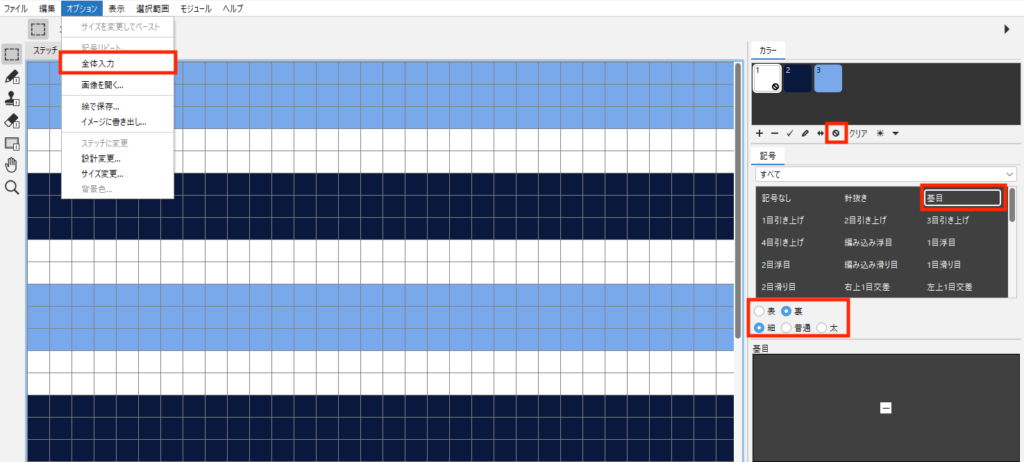
- 除外色以外に記号が入力されます。
全体入力ではなく、ボックスツールでの入力も可能です。
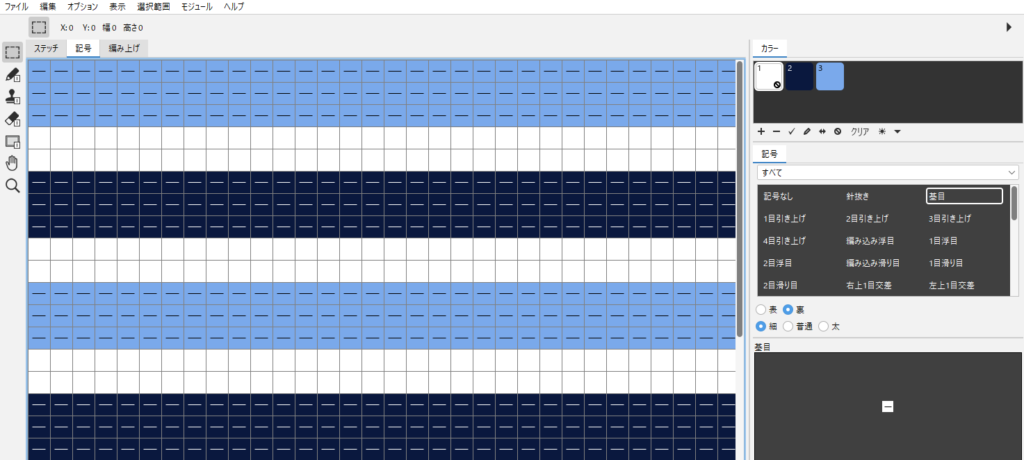
除外色設定の詳細は、ステッチ/指定色・除外色を参照してください。
グループ記号の登録
グループ記号を作成して登録します。
- 記号パネルの「∨」プルダウンメニューから「ライブラリーを追加」を選択します。
ライブラリー名を入力し「OK」をクリックします。
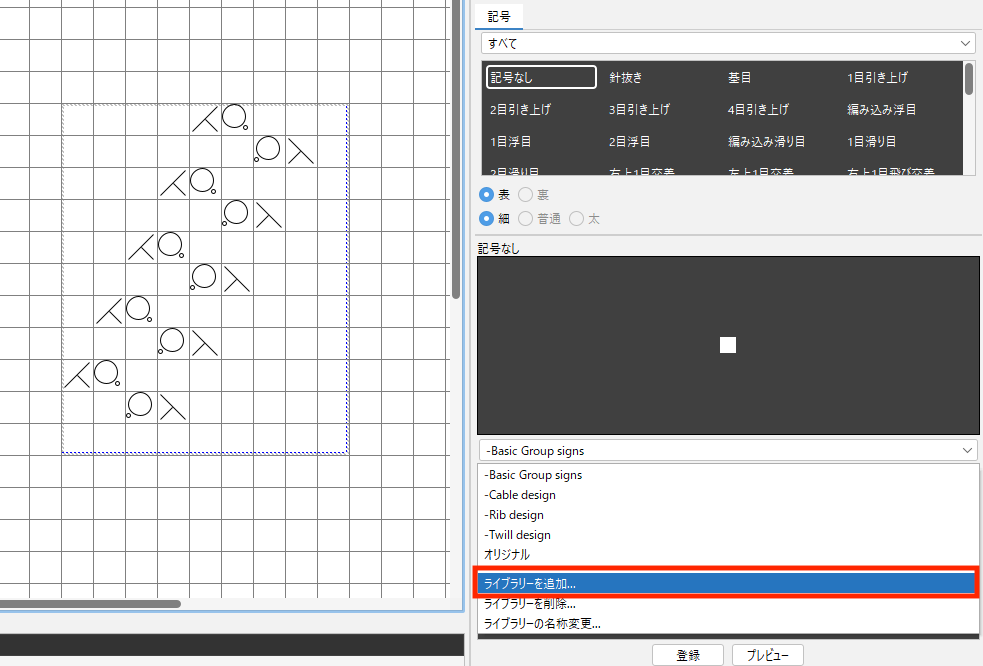
- グループ記号を作成し、選択範囲ツールで選択します。
- 記号パネルの「登録」ボタンをクリックします。
- グループ記号の名前を入力し「OK」をクリックします。
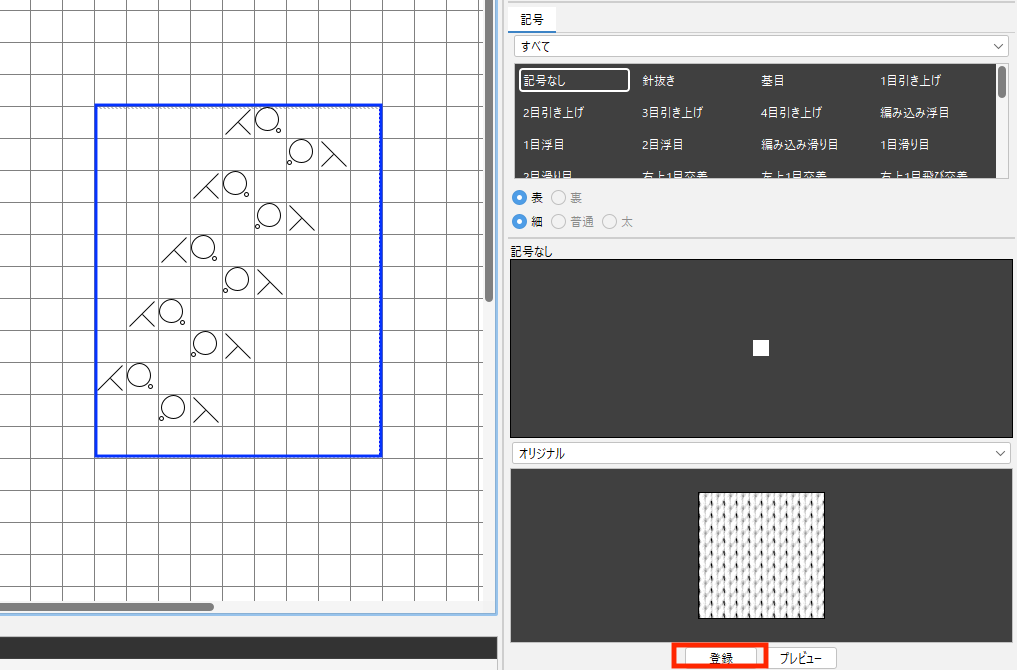
- 記号パネルの「∨」プルダウンメニューから「グループ記号」を選択します。
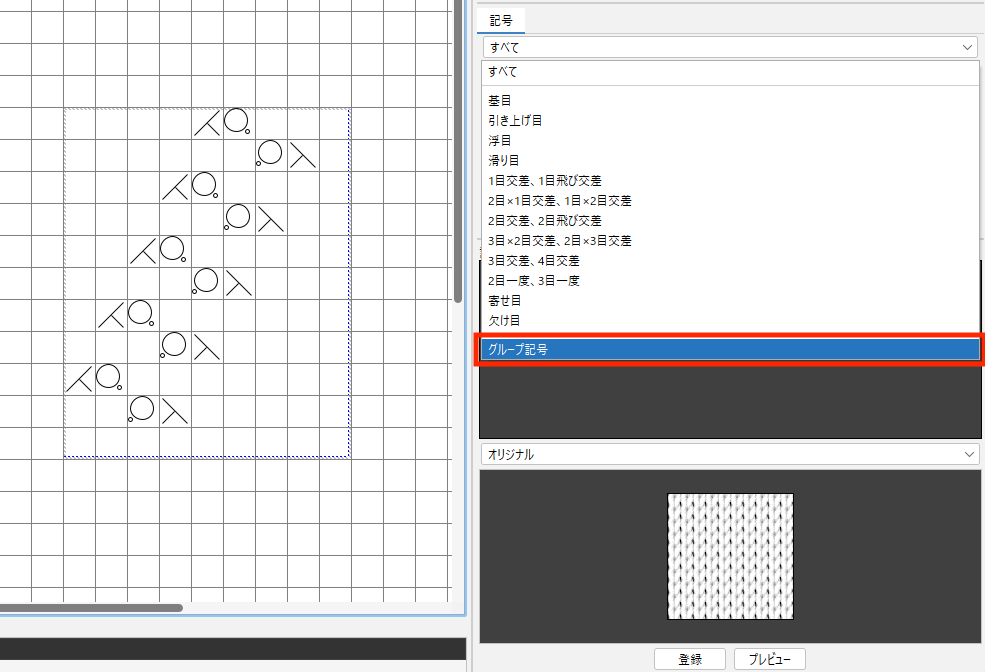
- 作成したライブラリーに、新規で登録したグループ記号が追加されました。